Excel: cara mengekstrak angka desimal dari sebuah string
Anda bisa menggunakan rumus berikut untuk mengekstrak angka desimal dari string di Excel:
=MID( A2 , MIN(SEARCH({0,1,2,3,4,5,6,7,8,9}, A2 &"0123456789")), MAX(IFERROR(FIND({1,2, 3,4,5,6,7,8,9,0}, A2 ,ROW(INDIRECT("1:"&LEN( A2 )))),0))-MIN(SEARCH({0,1,2, 3,4,5,6,7,8,9}, A2 &"0123456789"))+1)
Rumus khusus ini akan mengekstrak angka desimal dari string di sel A2 .
Misalnya, sel A2 berisi kalimat berikut:
- Dia membeli 12,52 pon buah
Jadi rumus ini akan mengembalikan 12.52 .
Contoh berikut menunjukkan cara menggunakan rumus ini dalam praktik.
Contoh: Ekstrak Angka Desimal dari String di Excel
Misalkan kita memiliki daftar string berikut di Excel:
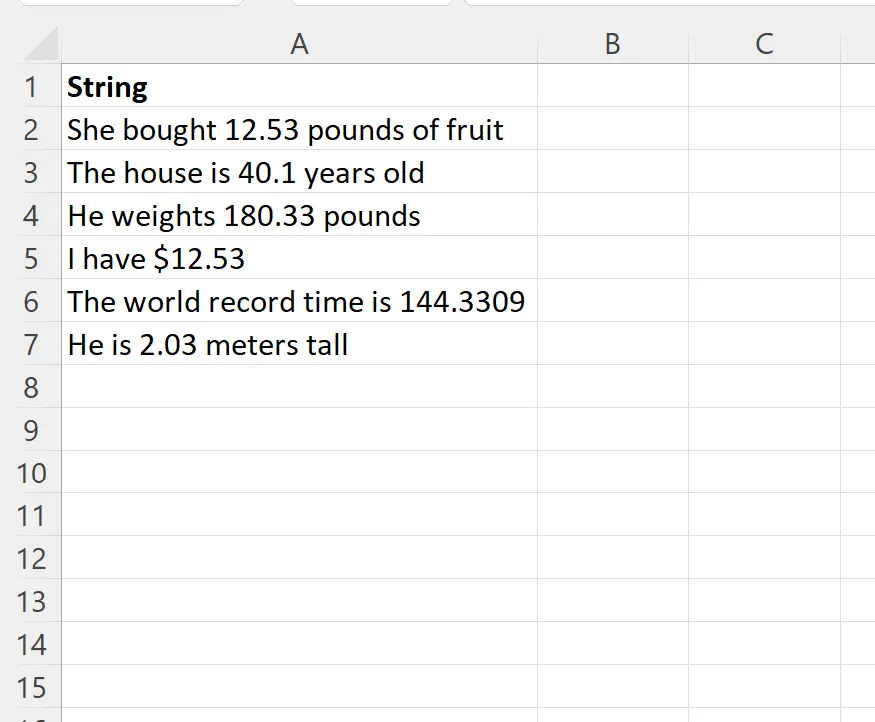
Misalkan kita hanya ingin mengekstrak angka desimal dari setiap string.
Untuk melakukan ini, kita bisa mengetikkan rumus berikut di sel B2 :
=MID( A2 , MIN(SEARCH({0,1,2,3,4,5,6,7,8,9}, A2 &"0123456789")), MAX(IFERROR(FIND({1,2, 3,4,5,6,7,8,9,0}, A2 ,ROW(INDIRECT("1:"&LEN( A2 )))),0))-MIN(SEARCH({0,1,2, 3,4,5,6,7,8,9}, A2 &"0123456789"))+1)
Kita kemudian dapat mengklik dan menyeret rumus ke setiap sel yang tersisa di kolom B:
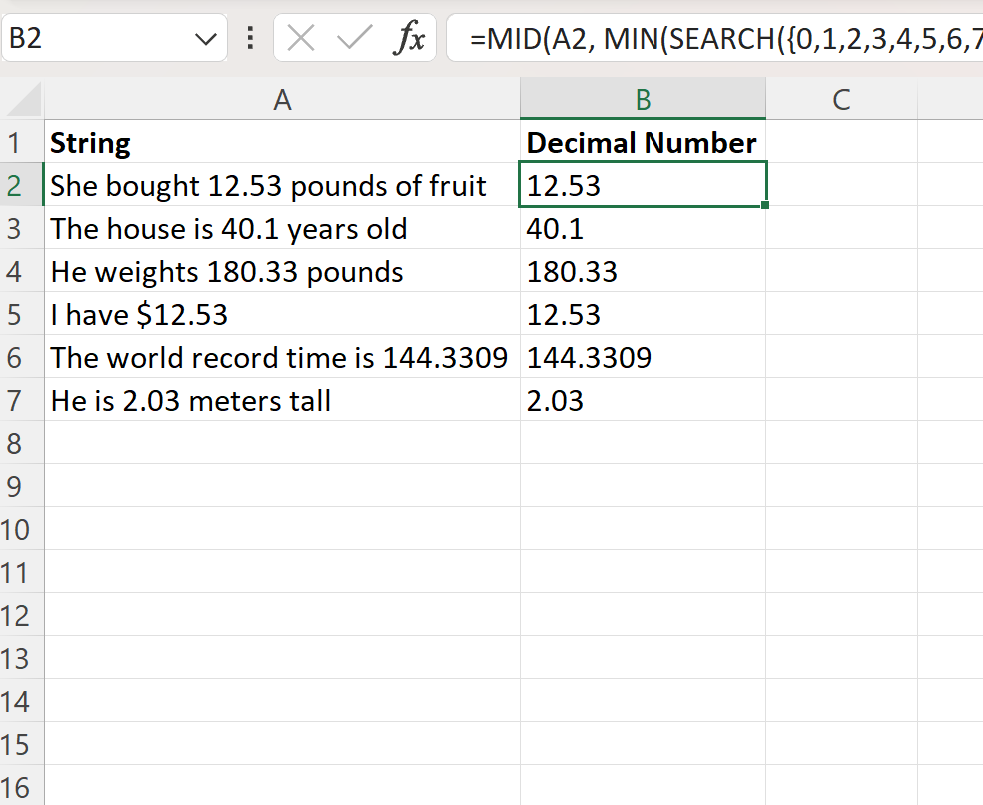
Kolom B sekarang hanya berisi angka desimal dari masing-masing string yang cocok di kolom A.
Bagaimana cara kerja rumus ini?
Ingat rumus yang kami gunakan untuk mengekstrak angka desimal dari string:
=MID( A2 , MIN(SEARCH({0,1,2,3,4,5,6,7,8,9}, A2 &"0123456789")), MAX(IFERROR(FIND({1,2, 3,4,5,6,7,8,9,0}, A2 ,ROW(INDIRECT("1:"&LEN( A2 )))),0))-MIN(SEARCH({0,1,2, 3,4,5,6,7,8,9}, A2 &"0123456789"))+1)
Begini cara kerja rumus ini:
Pertama, MIN(SEARCH({0,1,2,3,4,5,6,7,8,9},A2&”0123456789″)) mengembalikan posisi angka pertama dalam string.
Kemudian , MAX(IFERROR(FIND({1,2,3,4,5,6,7,8,9,0},A2,ROW(INDIRECT(“1:”&LEN(A2)))),0) ) mengembalikan posisi angka terakhir dalam string.
Kemudian kita menggunakan fungsi MID untuk mengekstrak semua karakter di antara dua posisi ini dalam string.
Hasil akhirnya adalah kita hanya dapat mengekstrak angka desimal dari string tersebut.
Sumber daya tambahan
Tutorial berikut menjelaskan cara melakukan tugas umum lainnya di Excel:
Excel: Cara mengekstrak teks antara dua karakter
Excel: Cara mengekstrak teks setelah karakter
Excel: Cara mengekstrak teks sebelum karakter